时间:2018-08-24 11:40:10 作者:zongkun 来源:系统之家 1. 扫描二维码随时看资讯 2. 请使用手机浏览器访问: https://m.xitongzhijia.net/xtjc/20180824/133537.html 手机查看 评论 反馈
win10更新失败80070002错误怎么办?很多用户在更新系统时会出现提示80070002错误,或者在打补丁时也会出现这样的错误提示,那该怎么办呢,下面小编就告诉大家win10更新失败80070002错误解决办法。
一、停止更新服务
1、打开“控制面板”,将查看方式改为大图标,然后点击“管理工具”。
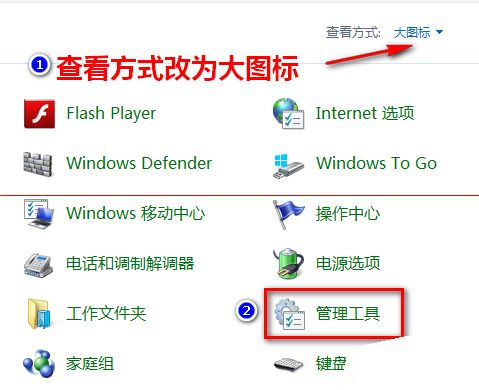
2、在“管理工具”中打开“服务”。
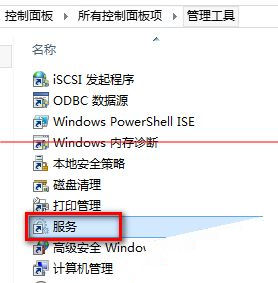
3、在“Windows Update”服务上右击,然后单击“停止”。
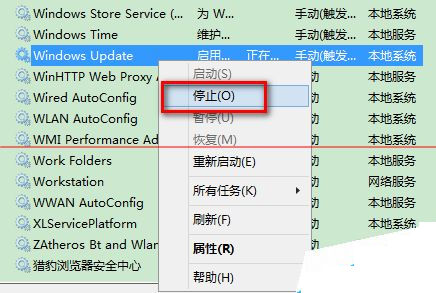
二、删除临时文件
1、进入到C:\Windows\SoftwareDistribution 目录下。
2、打开DataStore 文件夹,再删除里面所有文件和文件夹。
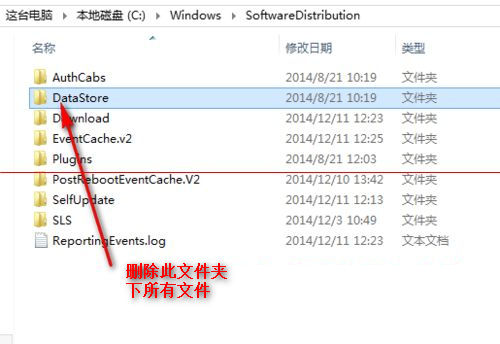
3、如果提示需要管理员权限,点击“继续”。
4、回到上级目录,再打开Download 目录,删除里面的所有文件。同样,如果需要管理员权限,点击“继续”。

三、重新启动更新服务
1、按照第一步的方法,找到“Windows Update”服务,右击选择”启动“。
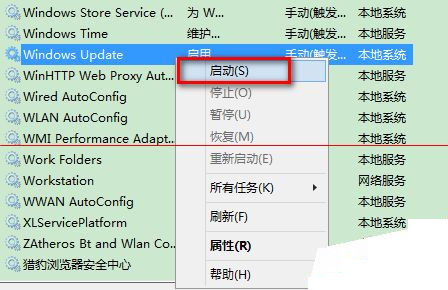
2、关掉所有打开的窗口,再重新安装之前不能安装的windows 更新。这时,就能够顺利安装了。
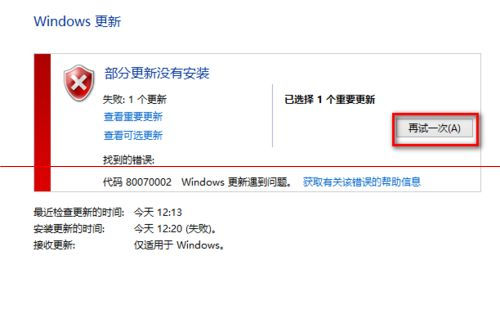
注意事项:以上方法是微软官方提供的建议,可确保系统安全。
适用的错误代码为:
WindowsUpdate_880070002/0x80070002
以上就是小编和大家分享的win10更新失败80070002错误解决办法。更多精彩教程请继续关注系统之家。
发表评论
共0条
评论就这些咯,让大家也知道你的独特见解
立即评论以上留言仅代表用户个人观点,不代表系统之家立场